모든 USB 인터페이스에 전원이 공급되지만 오작동하는 경우 어떻게 해야 합니까? USB 인터페이스 수리 팁
- WBOYWBOYWBOYWBOYWBOYWBOYWBOYWBOYWBOYWBOYWBOYWBOYWB앞으로
- 2024-02-13 23:06:091654검색
PHP 편집자 Zimo가 귀하의 질문에 답변해 드립니다. 모든 USB 인터페이스에 전원이 공급되지만 오류가 발생하면 오류를 일으키는 몇 가지 일반적인 문제가 있을 수 있습니다. 먼저 장치를 다시 연결하거나 USB 케이블을 교체하여 연결이 정상적인지 확인할 수 있습니다. 둘째, 장치 드라이버가 올바르게 설치되었는지 확인하십시오. 드라이버를 업데이트하거나 다시 설치해 보십시오. 또한 장치 관리자에서 USB 루트 허브를 비활성화했다가 다시 활성화해 보십시오. 문제가 여전히 해결되지 않으면 USB 인터페이스 하드웨어를 교체하거나 수리해야 할 수도 있습니다. 관련 기술 지식이 없는 경우, 더 심각한 피해를 피하기 위해 전문가의 도움을 받는 것이 좋습니다.
모든 USB 인터페이스에 전원이 공급되지만 오작동하는 경우 어떻게 해야 하나요?
방법 1. 기기 자체에 문제가 있는지 확인
먼저 기기 자체에 문제가 있는지 확인하고 플러그를 뽑은 후(USB 저장 장치인 경우 컴퓨터에서 "꺼내기" 선택) 다시 연결하세요. 다른 컴퓨터로 시도해 보세요.
컴퓨터를 바꿔도 정상적으로 작업이 가능하다면 장비는 여전히 좋다는 뜻입니다. 그렇지 않다면 USB 장치를 새 장치로 교체하기만 하면 됩니다.
방법 2. 전원 확인(노트북에만 해당)
노트북의 전원은 USB 포트에 전원을 공급합니다. 전원 공급 장치에 문제가 있는 경우 USB 포트에 연결된 장치도 작동하지 않을 수 있습니다.
1. 노트북과 충전기를 분리하세요.
2. 노트북을 다시 시작합니다.
3. USB 장치를 노트북에 다시 연결합니다.
4. 전원 공급 장치를 다시 연결합니다.
방법 3. 전원 관리 설정을 확인합니다.
절전을 위해 Windows는 기본적으로 USB를 사용하지 않습니다. USB 컨트롤러를 껐다가 필요할 때 다시 켜십시오. 그러나 때때로 Windows가 자동으로 열리지 않는 경우가 있습니다.
1. 시작 메뉴를 마우스 오른쪽 버튼으로 클릭하고 장치 관리자를 엽니다.
2. "범용 직렬 버스 컨트롤러" 열을 두 번 클릭하여 확장합니다.

3. 목록에서 첫 번째 "USB 루트 허브"를 두 번 클릭합니다.
4. "전원 관리" 탭으로 전환하려면 클릭하세요.
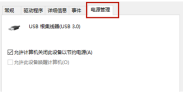
5. "전원을 절약하기 위해 컴퓨터가 이 장치를 끌 수 있도록 허용"을 선택 취소하고 "확인"을 클릭합니다.

6. 범용 직렬 버스 컨트롤러 목록의 각 "USB 루트 허브"에 대해 3~5단계를 반복합니다.
방법 4. USB 장치 드라이버 확인
USB 포트가 응답하지 않는 현상은 드라이버로 인해 발생할 수도 있습니다. USB 장치 드라이버에 문제가 있는지 확인하려면 드라이버를 직접 사용하여 이를 감지하는 것이 가장 편리하고 노동력을 절약하는 방법입니다.
1. 아래를 클릭하여 [드라이브 라이프 8]을 다운로드하고 설치하세요.
2. "드라이버 관리"를 클릭하고 "지금 검색"을 클릭하세요. Driver Life는 컴퓨터를 검사하여 드라이버의 정상 또는 비정상 상태를 표시합니다.

3. USB 장치 드라이버에 문제가 있는 경우 "원클릭 복구"를 클릭하면 소프트웨어가 누락되었거나 오래된 드라이버를 자동으로 업데이트합니다.

위 내용은 모든 USB 인터페이스에 전원이 공급되지만 오작동하는 경우 어떻게 해야 합니까? USB 인터페이스 수리 팁의 상세 내용입니다. 자세한 내용은 PHP 중국어 웹사이트의 기타 관련 기사를 참조하세요!

